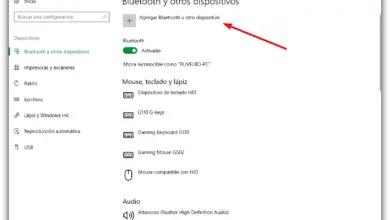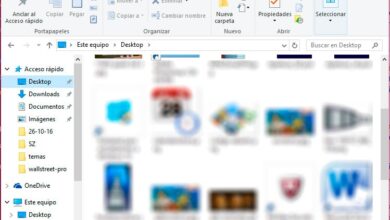Comment faire une bibliographie dans Microsoft Word comme un expert? Guide étape par étape
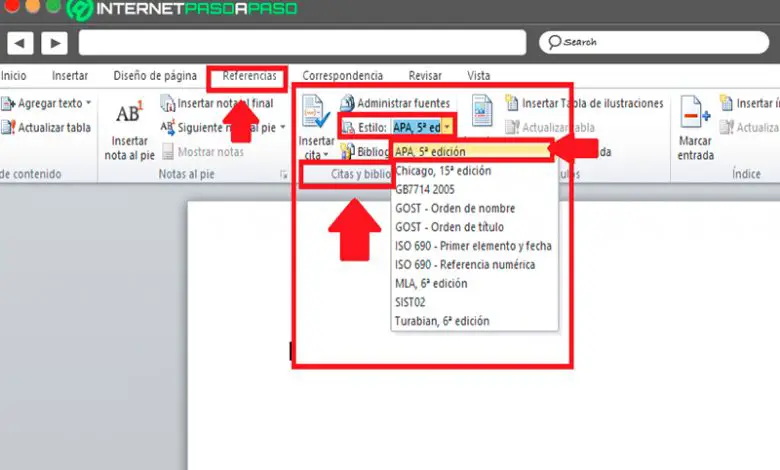
Word est devenu aujourd’hui le traitement de texte le plus important, car il propose un grand nombre d’outils qui vous permettront d’obtenir des résultats très professionnels dans chacun de vos projets. Surtout lors de la rédaction de rapports universitaires ou de documents numériques.
Lorsqu’un travail écrit est réalisé pour être publié sur le Web ou pour être livré au travail, à l’université ou à une organisation , dans de nombreux cas, il doit porter une bibliographie avec laquelle le lecteur peut s’orienter dans le cas où il souhaite approfondir contenu qui y est exposé.
Heureusement , Microsoft Word vous permet de créer ce type d’éléments dans chacun de vos textes, mais il est important de mentionner qu’il y a encore beaucoup d’utilisateurs qui ne savent pas appliquer cette fonction , c’est pourquoi nous allons vous apprendre à en faire un ci-dessous. bibliographie dans Word en tant qu’expert , pour cela suivez en détail tout ce que nous expliquerons dans le post.
Comment une bibliographie doit-elle être conforme aux normes de l’APA?
Les bibliographies ou aussi appelées références sont celles qui sont utilisées comme support dans le travail afin de soutenir le contenu qui y a été mentionné. Il est important que cette section respecte les règles de l’ APA à considérer comme correcte . En général, ces références bibliographiques se trouvent généralement dans des livres physiques, numériques et autres documents et se trouvent généralement à la fin du texte .
Pour qu’ils se conforment à la réglementation APA, il est nécessaire que vous suiviez chacune des directives que nous indiquerons ci-dessous:
- Vous devez être trié par ordre alphabétique.
- Le format doit être le suivant: Auteur (nom de famille, première initiale); date (seulement l’année); Titre du livre (il doit TOUJOURS être écrit en italique et uniquement la première lettre en majuscules); Lieu de publication (ville, pays), et enfin éditorial.
- Dans le cas où le livre où vous avez pris les informations n’a pas l’auteur , alors vous devez mettre le nom du livre en premier .
- Si vous avez plusieurs auteurs comme c’est le cas de nombreux livres , alors vous devez les placer selon l’ordre dans lequel ils apparaissent publiés , ceux-ci doivent être séparés par des virgules , et avec un «Y» pour mentionner le dernier auteur .
- Si les informations que vous avez prises appartiennent à une encyclopédie, vous devez indiquer le volume spécifique que vous avez consulté et le titre doit être entre parenthèses . Cela ressemblera à ceci (Volume. Suivi du numéro écrit en Roman, Vol. II).
- S’il s’agit d’un périodique , la date sera complète , le jour, le mois et l’année doivent être spécifiés , le mois doit être écrit, c’est-à-dire que le 02 mai 2020 ne doit pas être séparé par des virgules. De plus, vous devez ajouter le numéro de la ou des pages d’où vous avez obtenu l’information , par exemple 4 ou pp. 70-72 .
- Dans le cas où les informations proviennent d’une page Web , vous devez les capturer comme suit: Auteur de la page, année de publication ou de dernière révision, titre de la page tel qu’il apparaît à l’écran et adresse Web complète pour y accéder.
- Enfin, si vous l’avez extrait d’une base de données , vous devez ajouter son nom à la fin .
En prenant en compte tous les aspects de la norme APA pour créer ces références bibliographiques, nous allons ici vous montrer quelques exemples afin que vous finissiez de clarifier tout type de doute:
Article de magazine imprimé
- Franzoni, C., Scellato, G. et Stephan, P. (2012).Scientifiques nés à l’étranger: modèles de mobilité pour seize pays . Nature Biotechnology, 30 (12), 1250-1253.
Article du site Web
- Nielsen, ME (nd). Personnes remarquables en psychologie de la religion . Extrait de http://www.psywww.com/psyrelig/psyrelpr.htm
Article de journal
- González, J. (17 septembre 2013). Échelle du déficit à un chiffre historique . Le nouveau jour, pp. 30-31.
Livre complet
- Kidder, T. (1981). L’âme d’une nouvelle machine . Boston, MA: Little, Brown & Company.
Livre électronique complet
- Cervantes Barba, C. (2001). La sociologie de l’actualité et l’approche de l’agenda . Extrait de http://site.ebrary.com/lib/interpuertoricosp/Doc?id=10149393.
Chapitre d’un livre
- Lugo Filippi, C. (2004). Livre de recettes pour les dupes . Dans I. Ballester, Y. Cruz, HE Quintana, J. Santiago et CM Sarriera (Eds.), Le plaisir de lire et d’écrire: Anthologie des lectures (pp. 88-91). Guaynabo, PR Editorial Plaza Mayor.
Étapes pour créer une bibliographie parfaite dans Microsoft Word pour vos documents importants
Connaissant quels sont les standards APA pour la création de références bibliographiques, nous allons ici vous montrer comment vous pouvez commencer à les créer professionnellement sur la plateforme Microsoft Word, cette procédure est très simple et que vous pourrez faire à partir du Manière suivante:
- Vous devez garder à l’esprit que pour créer des bibliographies professionnelles dans Word, il est nécessaire que vous ayez préalablement créé les citations de votre écriture, c’est-à-dire que vous allez enregistrer les données des sites d’où vous prenez des informations pour ajouter le texte , cela vous pouvez faites comme vous écrivez le texte . Donc, la première chose que vous allez faire est d’aller dans le «Ruban» et là sélectionnez l’onglet «Références».
- Là, vous verrez différentes sections, dans ce cas vous devez sélectionner les «Citations et bibliographies» et là vous devez choisir l’ élément «APA» dans l’option «Style» .
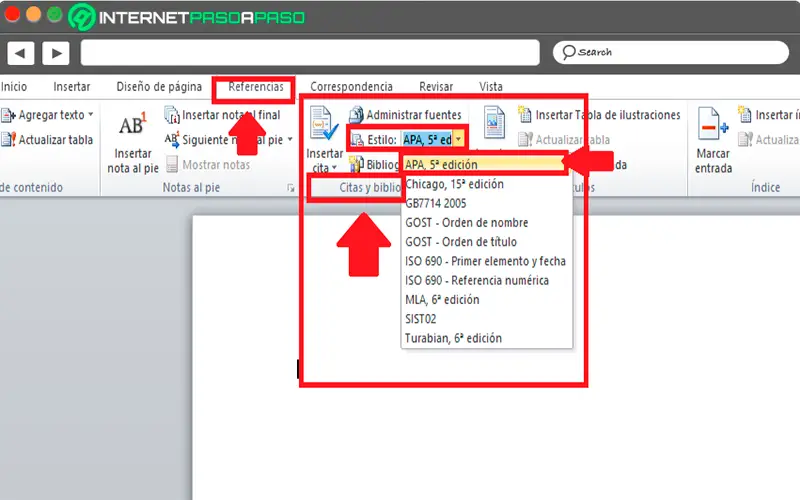
- Une fois que l’option «APA» sélectionnée apparaît, la prochaine chose à faire est de cliquer sur «Insérer un rendez-vous».
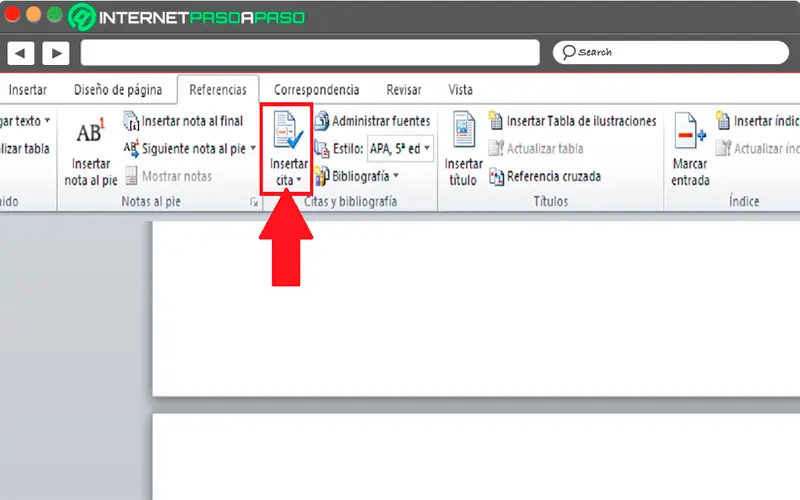
- Là, une fenêtre sera affichée où vous devez sélectionner l’option «Ajouter une nouvelle source».
«MISE À JOUR
Voulez-vous en savoir plus sur la façon de créer une bibliographie dans des documents Microsoft Word?
ENTREZ ICI
et apprenez tout de SCRATCH!»
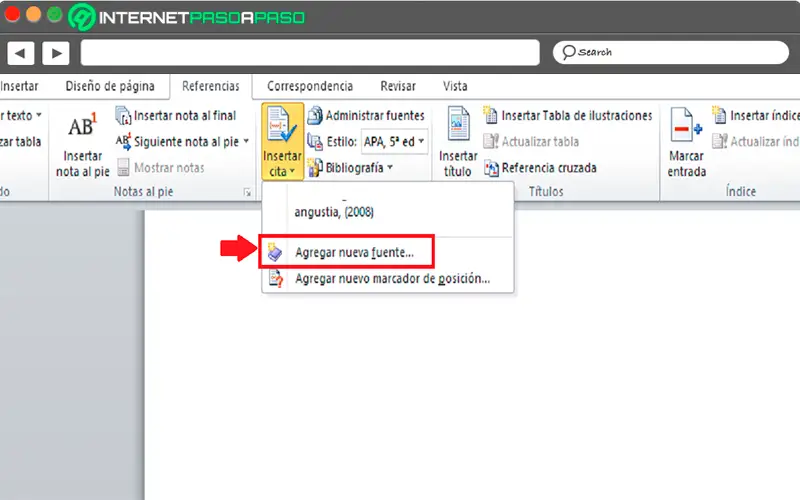
- Maintenant, une nouvelle fenêtre apparaîtra où vous devez choisir le type de source bibliographique, en déplaçant la flèche qui y apparaît vous trouverez toutes les options disponibles.
- Une fois que vous l’avez sélectionné, la prochaine chose à faire sera de saisir l’auteur du rendez-vous, dans ce cas vous devez cliquer sur «Modifier» pour qu’une nouvelle boîte apparaisse à l’écran.
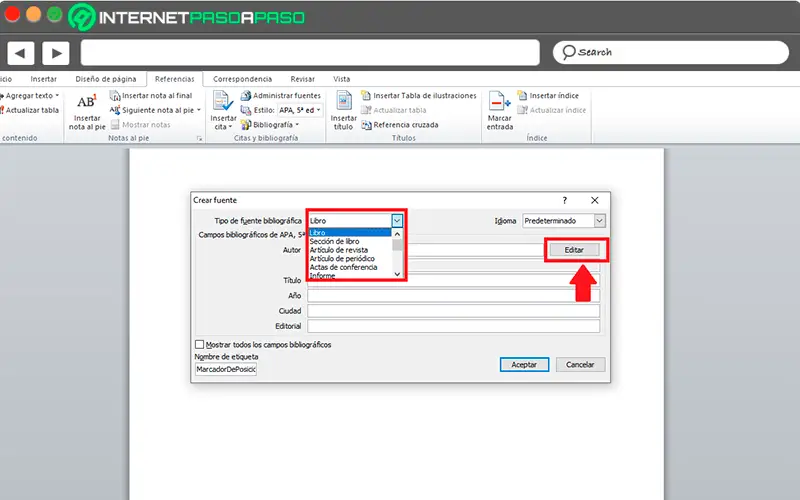
- Lorsque vous avez entré «Modifier», la fenêtre suivante apparaîtra où vous devez écrire le nom et le prénom de l’auteur , si vous le savez, écrivez également le deuxième prénom et cliquez sur «OK».
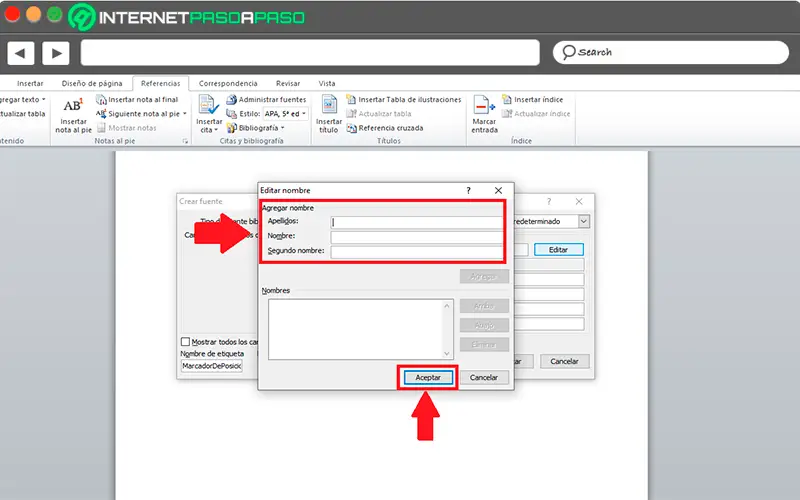
- La prochaine chose sera de terminer de remplir tous les champs qui apparaissent à l’écran, une fois terminé, cliquez sur «Accepter».
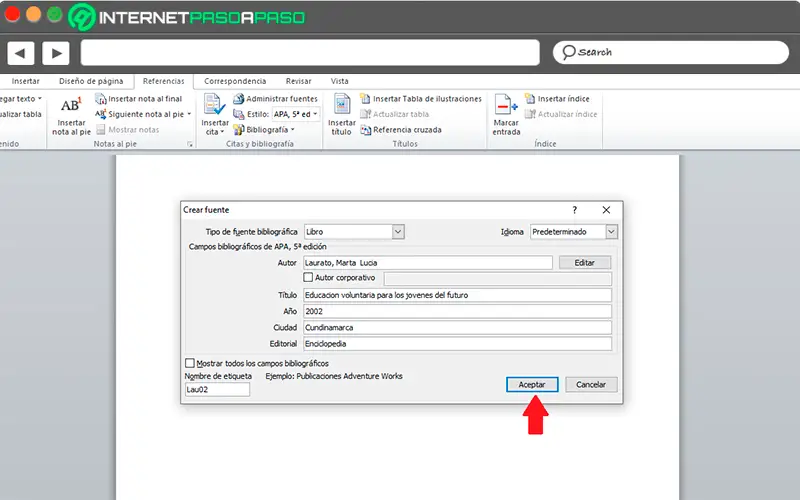
- Ensuite, la citation apparaîtra sur votre feuille de calcul , gardez à l’esprit que pour plus de commodité, vous pouvez la supprimer du texte et continuer votre écriture. Vous devez également garder à l’esprit qu’en fonction de la référence bibliographique que vous choisissez, les options à renseigner seront, dans ce cas, il s’agit d’un livre.
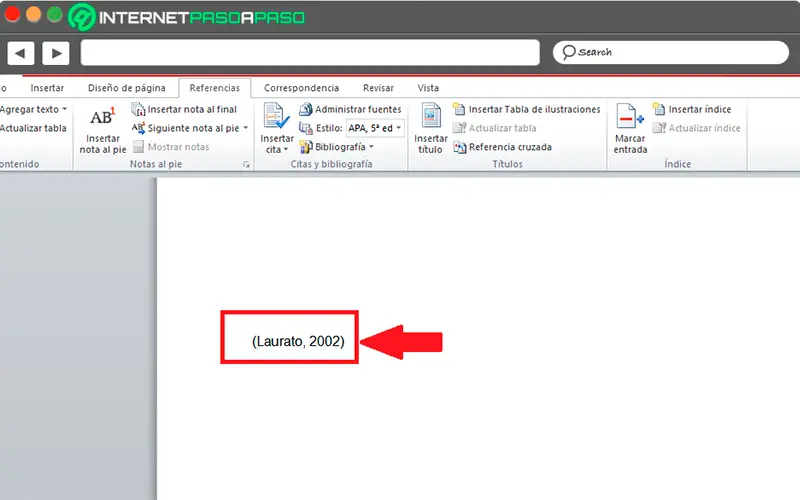
- Une fois ce point atteint, la prochaine chose à faire sera de créer la bibliographie , gardez à l’esprit que cela se fait à la fin du document , donc à ce stade vous devriez déjà avoir toutes vos citations nécessaires pour créer chacune de vos références. La première chose sera de saisir à nouveau et là «Référence» dans «Citations et bibliographie», ici vous devez cliquer sur «Bibliographie» pour vous montrer les options disponibles.
- Ici vous trouverez deux options «Bibliographies» ou «oeuvres citées» dans ce cas nous sélectionnons la première.
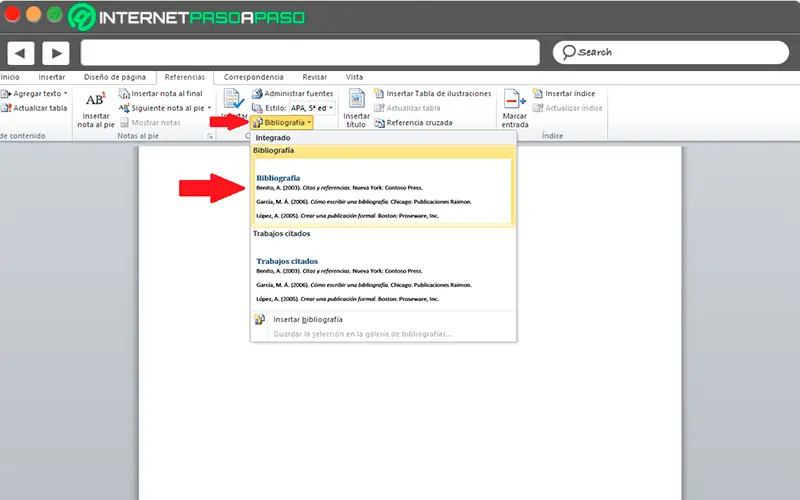
- Automatiquement lorsque vous cliquez sur cette option, la bibliographie et chacune de vos citations apparaîtront à l’écran , de cette manière vous aurez les références bibliographiques de votre travail dans Word de manière professionnelle .
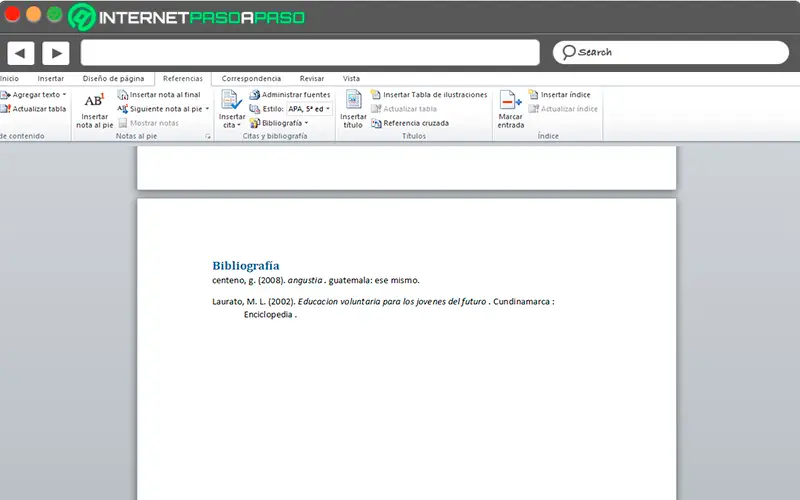
Si vous avez des questions, laissez-les dans les commentaires, nous vous répondrons dans les plus brefs délais, et cela sera également d’une grande aide pour plus de membres de la communauté. Je vous remercie!